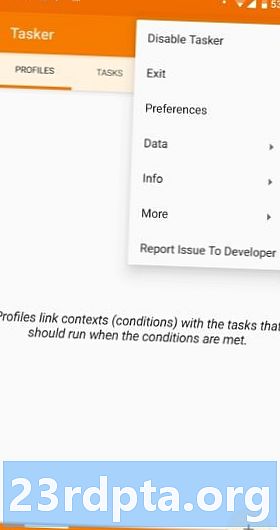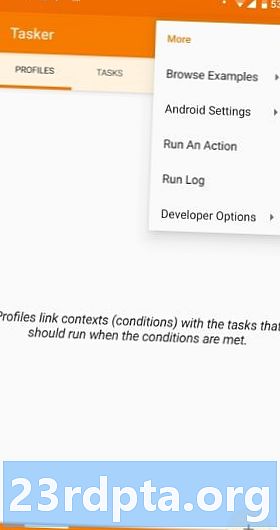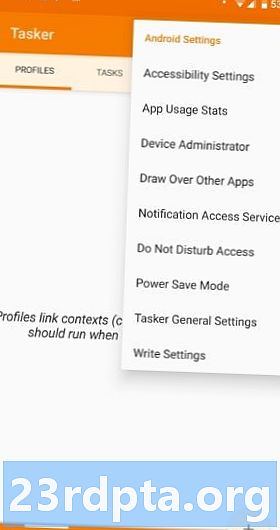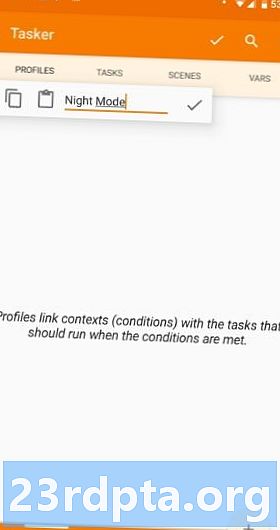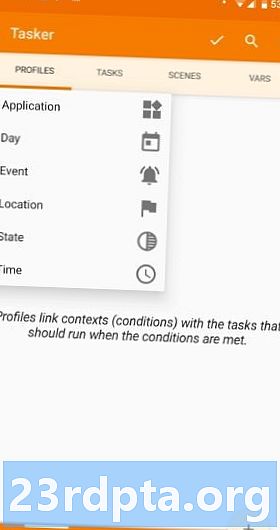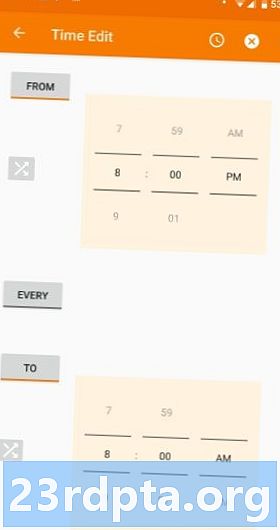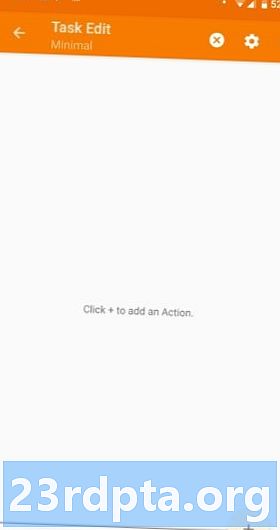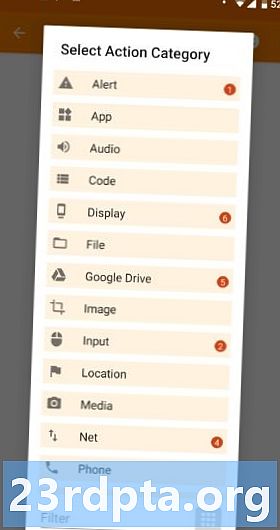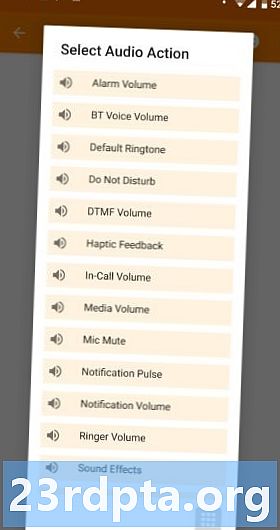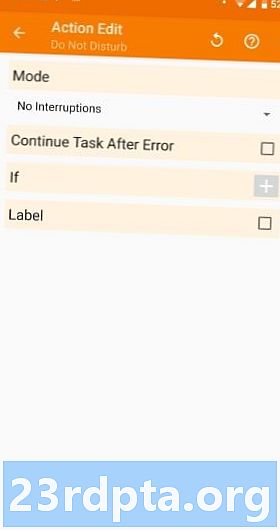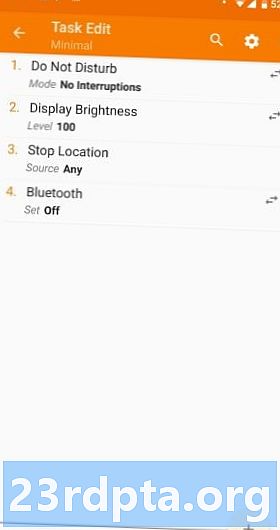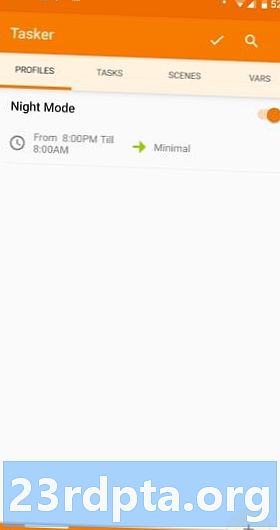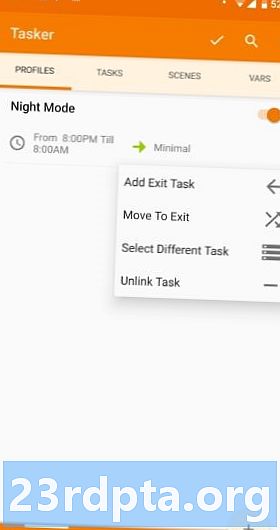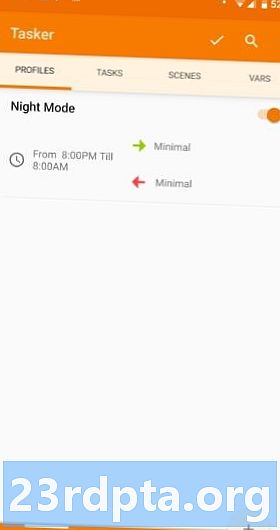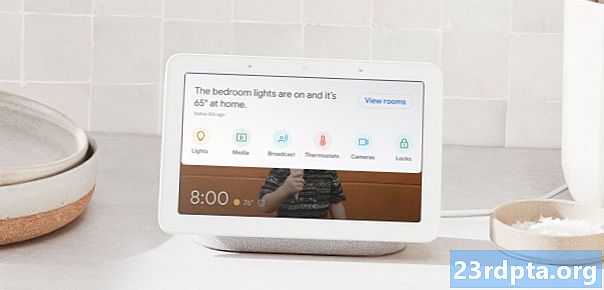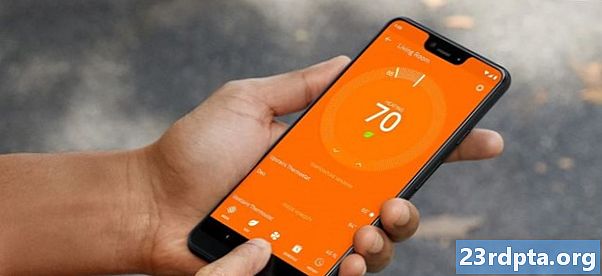コンテンツ
- TaskerのUIを理解する
- タブ
- プロジェクト
- メインメニュー
- アクセス許可を設定してアクセスを許可する
- プロファイルとタスク
- プロファイルとタスクの作成
- 終了タスクの追加
- インポートとエクスポート
- プロファイル、タスク、またはシーンを削除する方法
- タスク内のアクションを並べ替える
- タスクを手動で実行する
- シーン
- 変数
- 試すべき素晴らしいTaskerプロジェクト
- 結論

ほとんどの人は、Taskerをタスク制御および自動化アプリとして説明しています。大衆向けのAndroidプログラミングアプリがあります。 Taskerでは、コード行を怖がらせる代わりに、使いやすいインターフェイスを使用して、入札を行うミニAndroidアプリを作成できます。
Taskerを徹底的に使用する方法を学ぶことは、この投稿の範囲外です。代わりに、Taskerを使用してAndroidデバイスをプログラムし、指定したルールに従って必要な処理を実行する基本について説明します。始めましょう。
TaskerのUIを理解する
タブ
Taskerはシンプルなナビゲーション用に最適化されており、UIは非常にクリーンです。インターフェイスの上部には、プロファイル、タスク、シーン、および変数(変数の略)の4つのタブがあります。
- プロフィール —コンテキストおよびリンクされたタスク用のある種のコンテナまたはパッケージ。 1つのプロファイルに複数のコンテキストを定義できます。リンクされたタスクを実行するには、これらのすべての条件が満たされている必要があります。
- 仕事 —アクションのグループ。通常はトリガーまたはコンテキストにリンクされますが、手動で実行されるフリーフローティングのスタンドアロンタスクにすることもできます。
- シーン —カスタムメイドのユーザーインターフェース。ボタン、メニュー、ポップアップ、およびその他のUI要素の独自のレイアウトを作成できます。
- 変数 —バッテリーレベルや日付など、時間の経過とともに変化する可能性のある未知の値の名前。
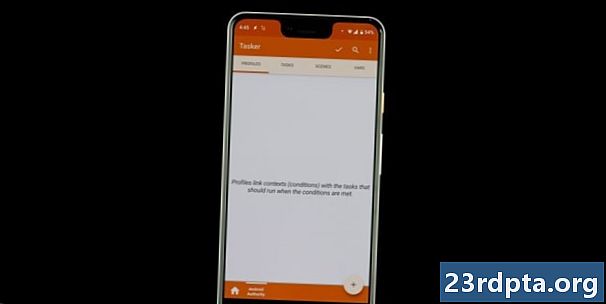
プロジェクト
[プロジェクト]タブを作成できます。これは、プロファイル、タスク、シーン、変数を整理するためのフォルダーとして基本的に機能します。これらは、UIの下部、その孤独なホームボタンアイコンの横に表示されます。
これらは、アプリ内で物事を整理するための単なる方法です。電子メールコマンド、場所の設定、休暇の時間など、任意のプロジェクトを作成できます。
メインメニュー
メインメニューボタンは右上隅にあります。それをタップして、すべての設定とオプションを表示します。そこではかなり混乱する可能性があるので、最初はやりすぎないようにしてください。次のセクションで簡単に使用しますので、まだ遊んでいないでください。
アクセス許可を設定してアクセスを許可する
Taskerには電話を広範囲に制御する権限がありますが、最初に許可を与える必要があります。ポップアップやアクセスリクエストが煩わしいものになる可能性があるため、アプリが最初から必要なことをすべて実行できることを確認してください。
- Taskerを開きます。
- メインメニューボタンを押します。
- [その他]を選択します。
- 「Android設定」を選択します。
- 設定のリストが表示されます。それぞれを確認して、Taskerがすべてにアクセスできることを確認してください。
もちろん、Taskerに特定のものへのアクセスを許可しないことをいつでも選択できますが、それは明らかにアプリの機能に影響します。
プロファイルとタスク
一言で言えば、プロファイルはTaskerが何かをするタイミングを決定し、タスクは何をするかを決定します。
また、タスクを一連のやるべきことのリストと考えると役立つ場合があります。たとえば、夜間モードを設定することができます。これにより、特定の時間に電話機が強制的に着信不可になり、明るさが低下し、不要な機能(GPS、Bluetoothなど)がオフになります。
この状況では、プロファイルを使用して、この夜間モードをアクティブにするタイミングをTaskerに伝えます。その後、タスクセクションでアクションを設定できます。
プロファイルとタスクの作成
タスクとアクションの概念をより明確に説明するために、このナイトモードタスクを実際に作成してみましょう。
- 新しいプロファイルを作成します。
- 「プロファイル」タブを開きます。
- 「+」ボタンをタップします。
- プロフィールに名前を付けます。これを「ナイトモード」と呼びます。
- タスクをいつ実行するかを選択します。午後8時を選択します。午前8時まで
- 戻るボタンを押します。
- 新しいタスクを作成します。
- タスクを作成(または選択)するように求められます。新しいものを作成し、「Minimal」という名前を付けます。
- 「タスク編集」ページに入ります。 「+」ボタンを押してアクションを作成します。
- 「オーディオ」を選択します。
- [邪魔しない]を選択します。
- 「モード」セクションでは、特定の設定を行うことができます。たとえば、アラームや優先連絡先を通過させることができます。
- 戻るボタンを押します。これで、最初のアクションが作成されました。次のものへ。
- 「+」ボタンをもう一度タップします。
- 「表示」を選択します。
- 「ディスプレイの明るさ」を選択します。
- [レベル]で、希望の明るさを選択します。次に、戻るボタンをもう一度押します。
- 次のアクションのために、GPSをオフにします。もう一度「+」ボタンを押すだけです。
- [場所]を選択し、[場所を停止]を選択します。
- Bluetoothをオフにするには、「+」ボタンを押して「Net」を選択し、「Bluetooth」を選択して、オプションを「off」に設定します。
- 戻るボタンを押すと、ナイトモードの準備ができました!
これは、Taskerを使用して電話のアクションを自動化する基本的な方法です。しかし、それは氷山の一角にすぎません。 Taskerにアプリとの対話、カスタムsによる通知の表示、場所を使用したタスクの起動などを依頼できます。
私たちのアイデアは、Taskerがどのように機能するかを示すことです。より高度な自動化を行うには、いつでもインターネットを検索するか、単純に独自のタスクとプロファイルを作成できます!この投稿の最後に、カスタムTaskerチュートリアルへのリンクも用意しています。
終了タスクの追加
終了タスクは、プロファイルがアクティブでなくなったときに行うことをTaskerに指示します。
上記の例に固執しましょう。午後8時携帯電話は画面の輝度を下げ、「応答不可」をオンにし、GPSとBluetoothをオフにします。その後どうなりますか?
「最小」が行ったことと反対のことを行う別のタスクを作成できます。次に、[プロファイル]タブに移動して、タスク名を長押しします。 「終了タスクの追加」をタップして、終了タスクを選択します。
インポートとエクスポート
保存したタスクをTaskerにインポートするには、[タスク]タブをタップし、メニューから[タスクのインポート]を選択し、ファイルを参照し、タップしてインポートします。プロファイル、シーン、プロジェクトのインポートも同じように機能します。
タスクをエクスポートするには、タスク名を長押しし、メニューボタンをタップして[エクスポート]を選択します。他の要素のエクスポートも同様に機能します。
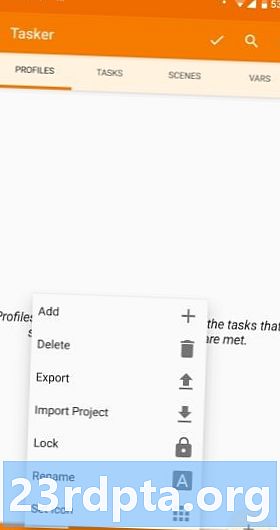
プロファイル、タスク、またはシーンを削除する方法
プロファイル、タスク、またはシーンを削除するには、名前をロングタップしてから、ごみ箱アイコンをタップします。変数の場合、ごみ箱は「X」ボタンに置き換えられます。
タスク内のアクションを並べ替える
アクションのリストを上下に移動するには、アクション名の右端にあるアクションのアイコンをタップアンドホールドしてから、アクション名を新しい場所にドラッグアンドドロップします。
タスクを手動で実行する
「タスク」タブを開きます。実行するタスクをタップすると、「タスク編集」画面が開きます。画面下部の再生ボタンをタップします。これは、タスクが実際に機能するかどうかをテストするのに適しています。
シーン
シーン作成は、実際には独自の個別のチュートリアルに値する高度なトピックですが、ここで簡単に説明します。
シーンは、ゼロから構築するカスタムユーザーインターフェイスです。ボタン、落書き、画像、地図、メニュー、図形、スライダー、テキストボックス、テキスト入力フィールド、Webビューアーボックスなど、UIで通常見つける要素を使用できます。各要素はカスタマイズ可能です。
変数
以前にプログラミングをしたことがあれば、変数の概念に精通しているでしょう。それらは、代数クラスで耳にする変数と密接な関係にあります。簡単に定義すると、変数は時間とともに変化する値の名前です。
シーンの作成と同様に、Tasker変数も独自の個別のチュートリアルに値する複雑なトピックです。ただし、Taskerの使用方法を急いで急いで登る場合に、どれだけ大きな力が得られるかを理解できるように、それらについて簡単に説明します。
Tasker変数は常にパーセント(%)記号で始まります。すべて大文字の変数は組み込み変数です。それらは通常、システム情報、デバイスの状態、またはイベントから派生します。一般的な例は次のとおりです。 %時間 (現在の時刻)、 %日付 (現在の日付)、 %BATT (現在のバッテリーレベル)、および %WI-FI (Wi-Fiが有効かどうか)。
組み込み変数の他に、ローカルとグローバルの2つの変数タイプがあります。両方ともユーザー定義およびユーザー作成です。それらの主な違いは、ローカル変数は、それらが作成、定義、または使用されるタスクまたはシーン内でのみ使用できることです。グローバル変数は、すべてのTaskerからアクセス可能です。もう1つの主な違いは大文字化です。ローカル変数はすべて小文字を使用しますが、グローバル変数の名前には少なくとも1つの大文字が含まれます。
さて、ほぼ完了しました。 Taskerの使用方法の詳細を知りたい場合、またはこれまでに説明した内容を視覚的に確認したい場合は、次のセクションのビデオチュートリアルをご覧ください。
試すべき素晴らしいTaskerプロジェクト
- Androidのカスタマイズ–デバイスセキュリティ、Taskerを使用した侵入検知
- Androidのカスタマイズ-TaskerとAndroid Wearスマートウォッチを使用した音声起動カメラ制御
- Androidのカスタマイズ-Androidでのリモートカメラトリガー
- SMS、MMS、通話ログを自動的にバックアップ– Androidのカスタマイズ
- ホーム画面でカスタムの実用的な通知を作成する方法– Androidのカスタマイズ
- Taskerを使用して高度なバッテリーログを作成する方法– Androidのカスタマイズ
- Tasker – Androidのカスタマイズを使用して、リアルタイムのバッテリー消耗警告を作成します
- Tasker搭載のSelfieボード– Androidのカスタマイズ
- Taskerで遅延SMSをスケジュールする– Androidのカスタマイズ
- Tasker – Androidカスタマイズを使用して、独自の音声起動リマインダーを作成します
結論

Taskerは、強力で、複雑で、柔軟性のある自動化およびプログラミングアプリですが、威圧的です。急な学習曲線があります。それに慣れるには時間がかかり、熟達するにははるかに時間がかかりますが、時間は間違いなく価値があります。 Taskerを使用してAndroid搭載端末を操作することで、そのパワー、柔軟性、および制御を支払うのはわずかな費用です。
Taskerを使用していますか?何に使うのさ?または、Taskerが初めてですか?これまでの経験はどうですか? Taskerの経験を私たちと共有してください。コメントで鳴り響きます。